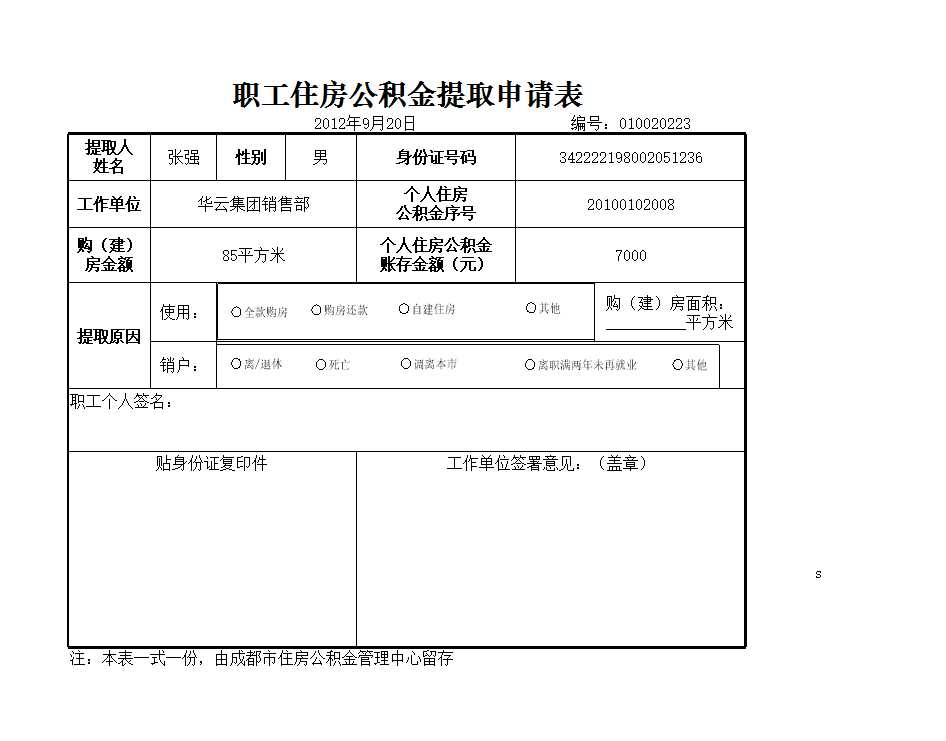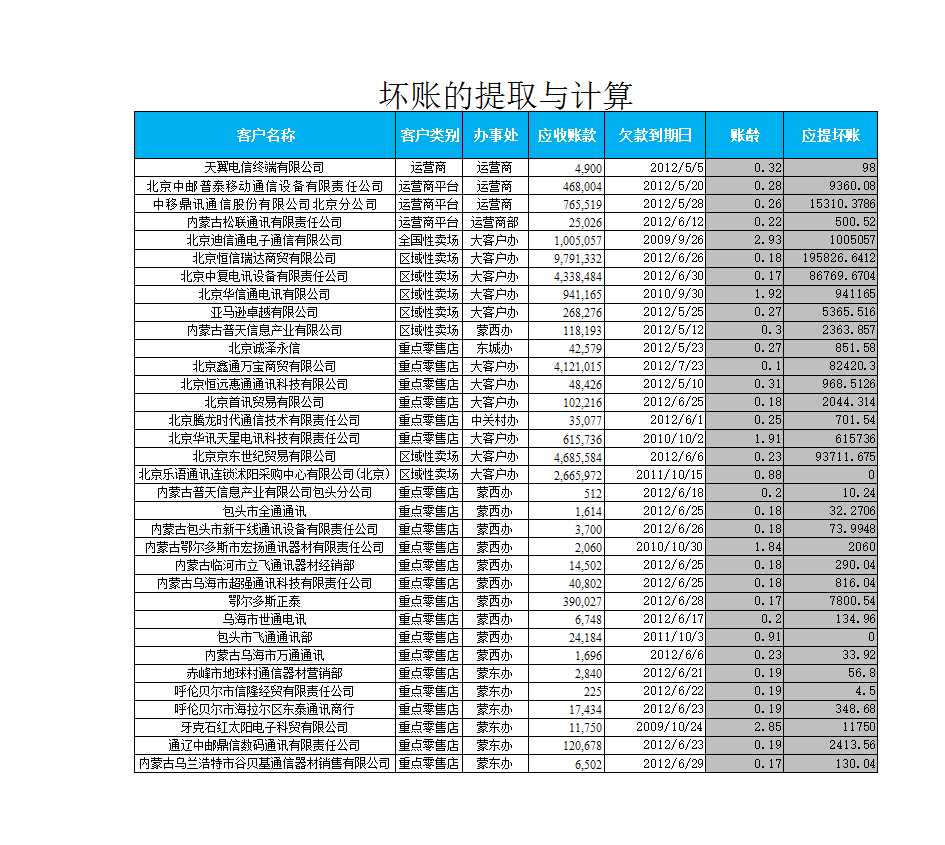在日常的數據管理和分析工作中,Excel作為一款強大的工具,能夠顯著提升工作效率。然而,面對不規則字段的提取需求,尤其是對于初學者來說,可能會感到棘手。本文將詳細介紹如何在Excel中運用多種技巧來提取不規則字段,包括使用文本函數、查找替換功能以及VBA宏,幫助您更高效地處理數據。

一、文本函數的應用
Excel內置了一系列強大的文本函數,這些函數在處理復雜或不規則數據時非常有用。常用的函數包括`LEFT`、`RIGHT`、`MID`、`FIND`和`LEN`。以下是這些函數的基本介紹:
1. `LEFT(text, num_chars)`:從字符串的左側開始提取指定數量的字符。
2. `RIGHT(text, num_chars)`:從字符串的右側開始提取指定數量的字符。
3. `MID(text, start_num, num_chars)`:從字符串的指定位置開始,提取指定數量的字符。
4. `FIND(find_text, within_text, [start_num])`:在一個字符串中查找另一個字符串的起始位置。
5. `LEN(text)`:返回字符串的總長度。
假設我們有一列數據,每個單元格包含客戶的姓名和電話號碼,例如“張三 1234567890”。我們希望提取出所有的電話號碼,可以通過以下公式實現:
=MID(A1, FIND(" ", A1) + 1, LEN(A1) - FIND(" ", A1))
這個公式利用`MID`函數從空格后的位置開始提取,結合`FIND`函數找到空格的位置,并使用`LEN`函數計算總字符數,從而確定提取的長度。

二、查找替換功能的運用
Excel的查找和替換功能在處理不規則字段時同樣非常有效。通過這種方法,我們可以將某些固定模式的內容替換為空,從而簡化數據的提取工作。
例如,假設我們的數據中包含各種形式的日期,而我們只想保留日期前面的部分,可以使用查找替換功能將日期替換為空。具體步驟如下:
1. 選中需要處理的數據區域。
2. 按下快捷鍵`Ctrl + H`打開查找和替換對話框。
3. 在“查找內容”欄輸入日期的通配符形式,例如“*2023”,然后在“替換為”欄輸入空白。
4. 點擊“全部替換”。
通過這一步驟,原本帶有日期的內容將被清理,只剩下我們關心的部分。
三、VBA宏的高級處理
對于非常復雜的不規則數據,手動處理顯得非常繁瑣。這時候,VBA宏可以提供一種自動化的解決方案。VBA(Visual Basic for Applications)是一種嵌入在Microsoft Office中的編程語言,允許用戶編寫腳本以實現更多高級功能。
以下是一個簡單的VBA代碼示例,用于從每個單元格中提取特定格式的數據:
Vba
Sub ExtractField()
Dim cell As Range
Dim regex As Object
Set regex = CreateObject("VBScript.RegExp")
' 定義正則表達式模式
regex.Pattern = "\d{3}-\d{2}-\d{4}" ' 示例:提取社會安全號碼(SSN)
For Each cell In Selection
' 如果匹配模式,則替換單元格內容
If regex.Test(cell.Value) Then
cell.Value = regex.Execute(cell.Value)(0)
Else
cell.Value = "未找到匹配"
End If
Next cell
End Sub
這個VBA宏使用正則表達式模式來搜索并提取符合條件的內容(例如社會安全號碼)。將上述代碼復制到Excel的VBA編輯器中,然后運行該宏,即可批量提取符合條件的數據。
四、多種方法的組合使用
在實際應用中,處理不規則字段往往需要組合使用多種方法。例如,可以先使用文本函數進行初步處理,再借助查找替換功能進行進一步篩選,最后使用VBA宏來處理特別復雜的情況。合理的工具組合能夠極大地提升數據處理的效率和準確性。
通過上述方法,不論是簡單的數據提取還是復雜的模式匹配,都能在Excel中高效完成。如果遇到更為棘手的不規則數據處理問題,還可以考慮結合Python等外部工具進行更加靈活的處理,總之,熟練掌握這些技能將使您的數據處理工作事半功倍。